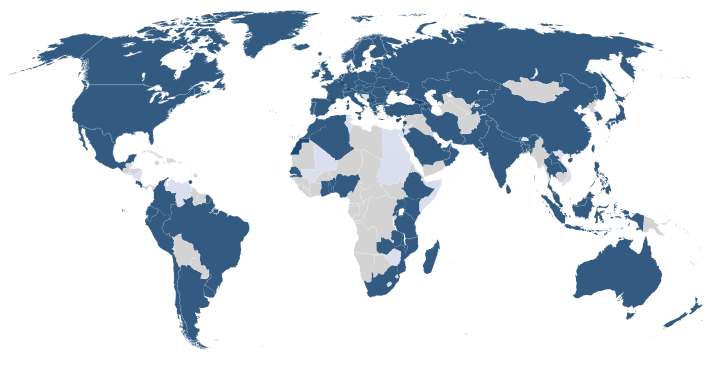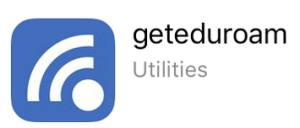Historique de la page
| Avertissement | ||||||
|---|---|---|---|---|---|---|
|
| Section | |||||||||
|---|---|---|---|---|---|---|---|---|---|
|
Le réseau sans fil de l'Université de Lorraine est ouvert à l'ensemble de ses usagers (Étudiants, Personnels et Partenaires). Il offre un accès à Internet, ainsi que sous certaines conditions un accès aux ressources informatiques de l'Université (serveurs locaux, impressions, etc ...).
...
- "Personnels Univ-Lorraine" est un réseau ouvert uniquement aux personnels de l'Université. Sécurisé, il permet l'accès à des ressources informatiques habituelles réservées aux personnels (serveurs de fichiers, d'impressions, etc ...).
- "eduroam" est accessible et conseillé pour l'ensemble des étudiants (accessible aux personnels également, mais qui doivent utiliser prioritairement "Personnels Univ-Lorraine"), ainsi qu'aux membres des autres universités (http://www.eduroam.fr). Vous retrouverez ce réseau dans de nombreuses autres universités ou établissements dans le monde entier.
- A noter que la Métropole du Grand Nancy est partenaire eduroam et qu'a ce titre, la métropo pilote plusieurs points d'accès WiFi sur le Grand Nancy. Voici la liste des lieux (les fichiers KMZ sont à ouvrir dans l'application Google Earth) : "Université de Lorraine" est un portail captif, accessible à l'ensemble des étudiants et des personnels . Il permet une connexion simple et moins sécurisée, basée sur une configuration très simplifiée
- "Partenaires Univ-Lorraine" est le réseau d'accueil ouvert aux Partenaires et aux Membres Associés de l'Université de Lorraine. La configuration est sécurisé et adaptée à tout type de périphérique..
- Il existe un réseau d'accueil pour les invités Wi-Fi. Voir cette documentation :
- Invités Wi-Fi
A noter que la déclaration/configuration de ce réseau d'accueil se fait à partir du configurateur (voir ci dessous) car en dehors de la partie authentification (login, format du login et mot de passe), tout est commun avec la configuration eduroam.
Retrouvez ici l'ensemble des pays couverts (plus de 100 !).
Cette page Cette page uniquement accessible aux informaticiens précise la nature des Business Categories associées pour chaque réseau :
et les accès Wi-Fi autorisés:
Configurateurs Wi-Fi
...
(méthode conseillée)
Pour configurer une connexion WiFi, vous pouvez installer et exécuter ce Vous pouvez exécuter un configurateur qui va se charger de déclarer les différents SSID possibles, ainsi que mettre en oeuvre le plus haut niveau de sécurité possible en installant automatiquement le certificat d'autorité :
- Personnels Univ-Lorraine , réservé aux Personnels
- Eduroam , accessible aux étudiants et aux Personnels
- et Partenaires Univ-Lorraine, réservé aux Partenaires de l'Université de Lorraine
Vous n'avez uniquement qu'a renseigner vos identifiants et votre mot de passe (sésame) durant l'installation. Vos identifiants doivent être saisis sous la forme suivante :
- Pour les personnels : login@univ-lorraine.fr
- Pour les étudiants : login@etu.univ-lorraine.fr
- Pour les partenaires : login@part.univ-lorraine.fr
Et ce quelque soit le SSID.
Téléchargez ici le configurateur, puis laissez vous guider, ou consultez la documentation ...
En fonction de votre système, choisissez l'un des 2 configurateurs suivants :
| Système d'exploitation | Remarques | ||||
|---|---|---|---|---|---|
Windows | https://cat.eduroam.org/ | ||||
MacOS | https://cat.eduroam.org/ | ||||
iPhone | https://cat.eduroam.org/ | ||||
Linux | https://cat.eduroam.org/ | ||||
Android (version >= 8) | https://www.geteduroam.app/ | ||||
Android (version <8) | https://cat.eduroam.org/ | ||||
Chrome OS | https://cat.eduroam.org/ | La configuration sous Chrome OS est particulière. Suivez bien les instructions du site eduroam CAT :
|
...
Remarques :
- Pour les versions Android , il faut installer l'application disponible sur le Google Play Store
- Même si le configurateur à son nom qui commence par "eduroam", il permet bien de déployer les SSID alternatifs, comme Personnels Univ-Lorraine et Partenaires Univ-Lorraine
- Windows Phone n'est pas pris en charge par le configurateur
- Le configurateur permet de créer les profiles pour les réseaux WiFi de l'Université de Lorraine :
- Personnels Univ-Lorraine
- Eduroam
- Partenaires Univ-Lorraine
- Est disponible pour tous les OS suivants :
- Windows Vista, 7 et 10
- Mac OS (toutes versions)
- Android
- iphone
- < 8, utilisez Eduroam CAT.
Sous Windows 10/11, le configurateur eduroam CAT déploie désormais 3 profiles différents. Ces profiles ne portent pas les noms des SSID comme cela à pu être le cas dans le passé. Voici à quoi correspondent les noms des profiles
Nom du profile SSID associé (dans notre cas) Remarque eduroam® eduroam Eduroam historique eduroam® via partner
eduroam Eduroam pour les réseaux Passpoint/Hotspot 2.0 non utilisé à l'Université de Lorraine. Etablissement Custom Network Personnels Univ-Lorraine
Configurations détaillées - Manuelle (méthode non conseillée)
...
| Inclure page | ||||
|---|---|---|---|---|
|